Ciao Ragazzi,
oggi parliamo della gestione delle VLAN su Mikrotik con una versione di routerOS uguale o superiore alla 6.41.x
Gestire le porte in maniera ibrida fino alla versione 6.41 era molto macchinoso e faceva perdere un sacco di tempo nella configurazione.
Con l’introduzione di questa nuova versione e il miglioramento di quello che l’utilizzo della funziona SWITCH tutto il compito di gestire il networking viene demandato al chip dedicato e non alla CPU velocizzando quindi le performance e di conseguenza il throughput.
La convenienza di avere la porta ibrida, permette di non doversi preoccupare di taggare la porta su questa o quella vlan, ma semplicemente quando colleghiamo un dispositivo che nativamente lavora su una vlan, la porta si adatta in automatico. (es. Telefoni VoIP Cisco forniti da Vodafone, in automatico lavorano sulla VLAN 20, per cui o ti ricordi su che porta dello switch finiscono oppure usi il mio sistema!)
Attenzione: la config che ho utilizzato funziona per la mia Mikrotik di test, non lavorate in produzione e soprattutto fate un backup della configurazione attuale prima di fare modifiche!
Configurazione con RouterOS
Vediamo uno scenario simile a quello che ho realizzato:
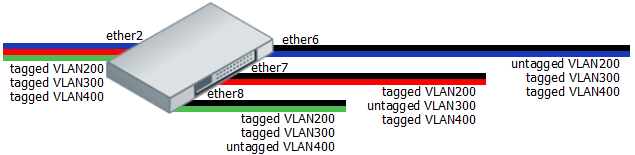
Nel mio caso utilizzerò come parametri:
ID: 10,20,30
VLAN 10 – 192.168.10.1/24
VLAN 20 – 192.168.20.1/24
VLAN 30 – 192.168.30.1/24
RouterBoard 750UP con RouterOS 6.41.3
Per prima cosa creiamo il Bridge e settiamo come Protocol none:
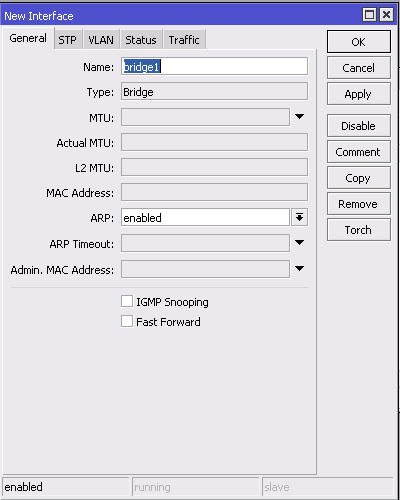
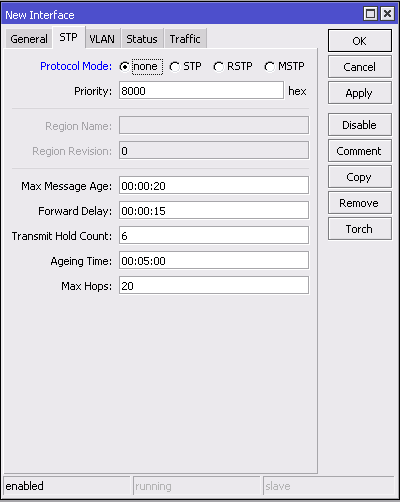
Fatto questo procediamo con la creazione delle 3 VLAN:
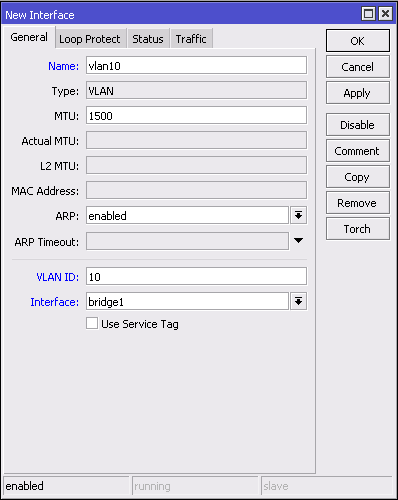
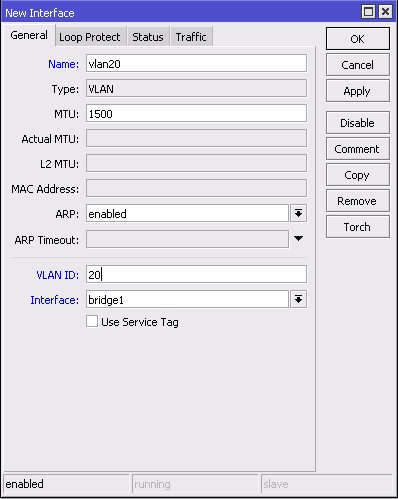
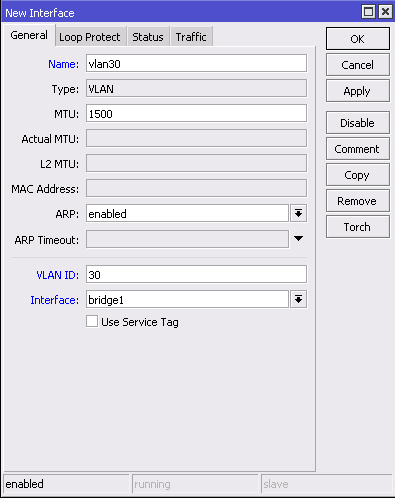
Ecco come si presentano una volta create:

Assegnamo gli IP alle VLAN appena create:
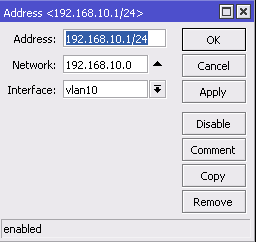
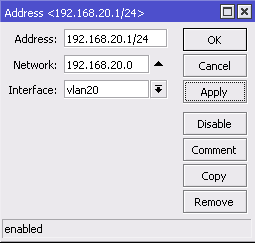
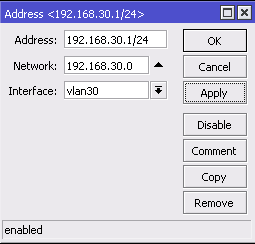
Aggiungiamo un server DHCP per ogni vlan così da testare il tutto correttamente:
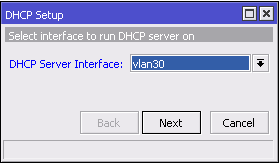
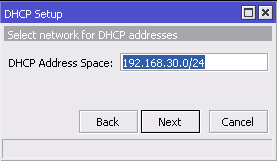
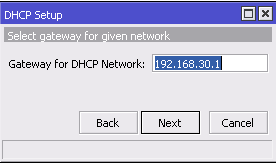
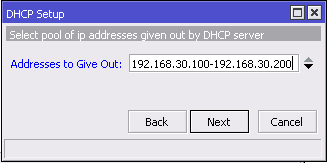
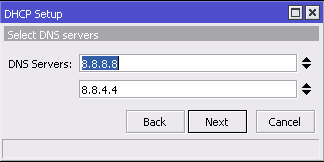
Io ho fatto l’esempio per uno, gli altri sono identici.
Ora procediamo con l’aggiunta delle porte nel Bridge:
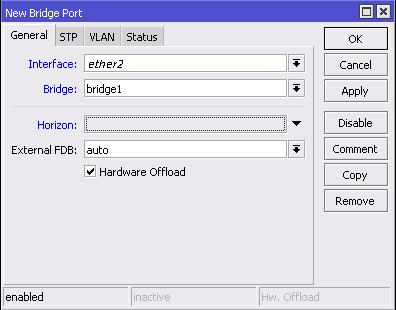
Vi consiglio di lasciarne una fuori, altrimenti se non avete una scheda che può taggare le vlan non entrate più nella Mikrotik!
Andiamo su Switch -> Port e configuriamo come segue:
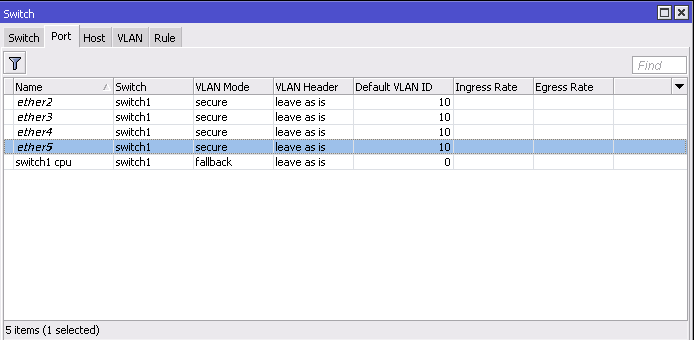
Infine su Switch -> VLAN
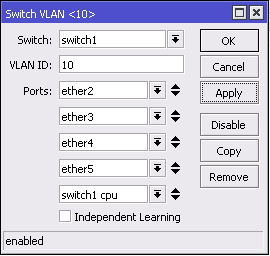
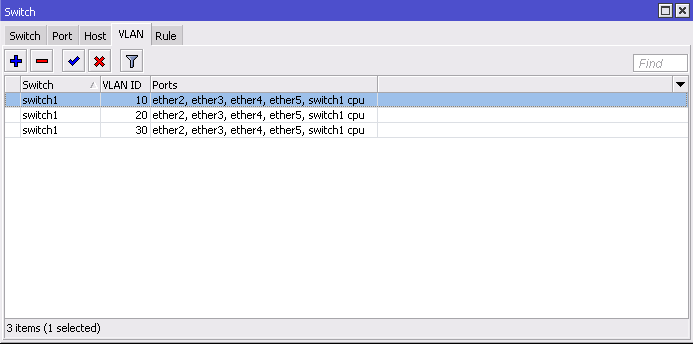
Abbiamo finito!
Configurazione con SwitchOS
Vediamo adesso come configurare i CSS Mikrotik che sono gli apparati con sistema operativo SwOS.
Per prima cosa settiamo come in figura nel tab VLAN:
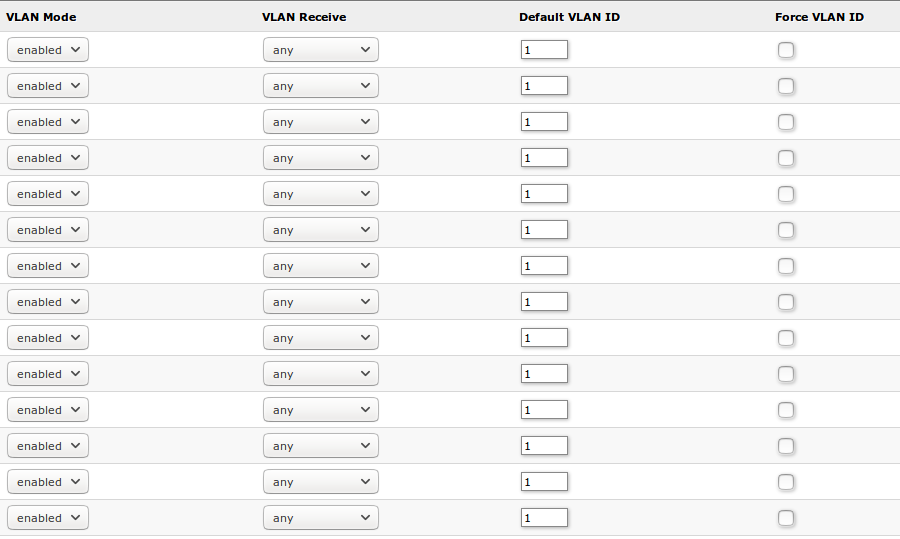
Fatto questo non ci resta che creare le VLAN e metterle in Learning sulle porte che ci interessano:
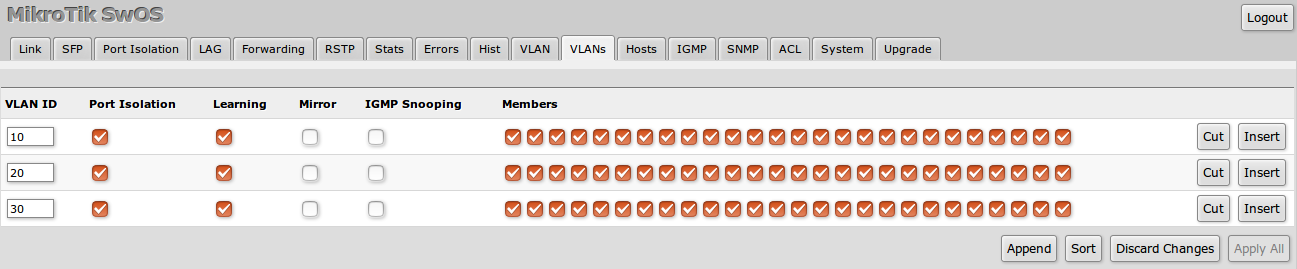
Il gioco è fatto! Non è necessaria alcuna modifica aggiuntiva.
Adesso quello che rimane è provare la soluzione.
Per provare la soluzione sotto Linux è molto facile:
sudo apt-get install vlan
vconfig add eth0 10
ifconfig eth0.10 up
sudo dhclient eth0.10
vconfig rem eth0.10Fatto per tutte e 3 le vlan otteniamo come di seguito:
![]()
Se vi è stato utile, utilizzate il pulsante “Offrimi una Birra”!
Enjoy!
 paolodaniele.it – linux & networking
paolodaniele.it – linux & networking











Ciao Paolo,
Ottima guida come sempre, una domanda, impostando lo switch in quel modo, non capisco dove indichi la vlan untagged. A me sembrano tagged tutte le porte.
Ciao Ferdinando,
da Switch -> VLAN vedi che ho inserito le porte per ogni vlan (nel mnio caso ho taggato tutte le porte) se non volessi questo, non metti la porta nella vlan che non ti serve! Spero di aver risposto alla tua domanda!
A presto
Ciao, perdonami una domanda: ma crei un bridge unico per tutte le vlan?
Ciao,
si per questo caso si.
Con i nuovi aggiornamenti hanno cambiato anche le modalità di configurazione (non si usa più lo switch nelle ultime release di routerOS) fai riferimento a questo link:
https://www.paolodaniele.it/mikrotik-vlan-e-switch/
Ciao, grazie per questa guida,
Posso chiederti perché hai impostato il protocollo su none nel bridge? Grazie mille
Perchè in questo caso RSTP fa danni 🙂
Non giova per la configurazione ibrida delle porte!